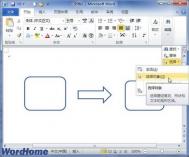Word文档中“文字、图形、图片”的组合
在Word文档中,只要对插入的外部“图片”(包括Word自身提供的剪贴画)格式进行简单设置以后,完全不必要借助第三方软件(如《组合文》提到的画图软件)即可实现三者间的随意组合。
如图1,为了验证笔者下面所给出方法的正确性,笔者在Word文档中对插入的外部BMP、JPG、GIF、PNG格式图片、插入的Word自身剪贴画、用绘图工具画出来的图形及“自选图形”和用“文本框”插入的文字进行了一次全面组合。
1、启动Word2000,执行“插入→图片→剪贴画”命令,选中你需要的剪贴画,将其插入到文档中;再执行“插入→图片→来自文件”命令,选中你需要插入的图片(此处插入BMP、JPG、GIF、PNG格式图片各一幅,见图1中的说明)。特别提醒:为了实现随意组合的目的,一定要对图片的“版式”进行重新设置:选中插入的图片,右击鼠标,选“设置图片格式”选项(或执行“格式→图片”命令),打开“设置图片格式”对话框,点击其中的“版式”标签,选中非“嵌入型”版式(通常为了排版的方便与美观,我们选择“四周型”版式...[ 查看全文 ]
2016-01-29
标签: